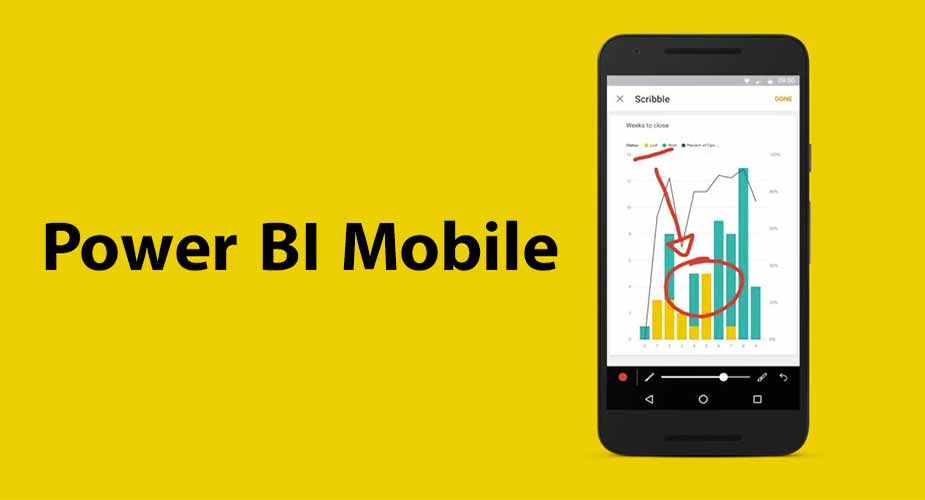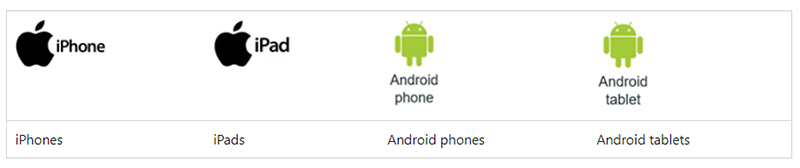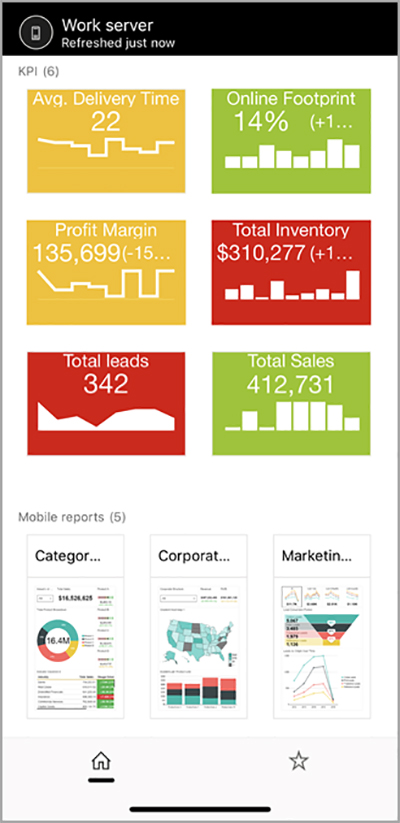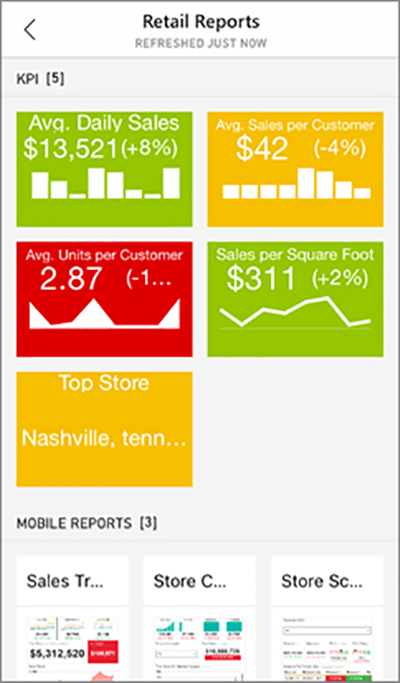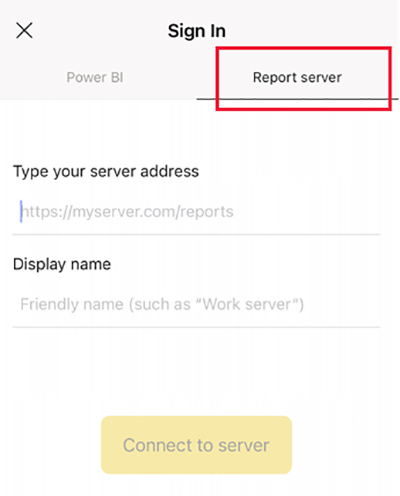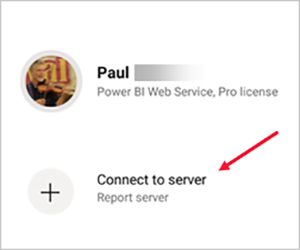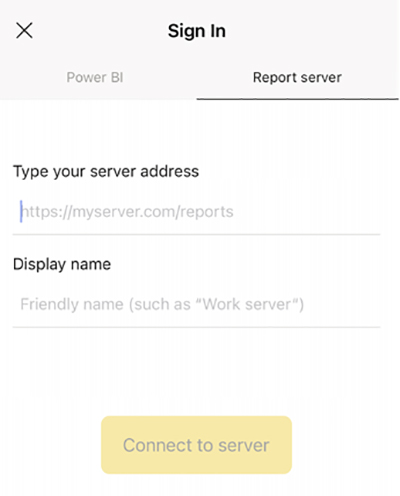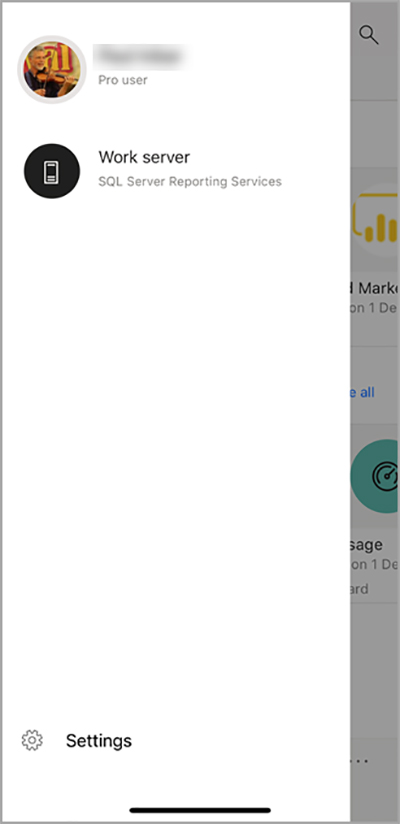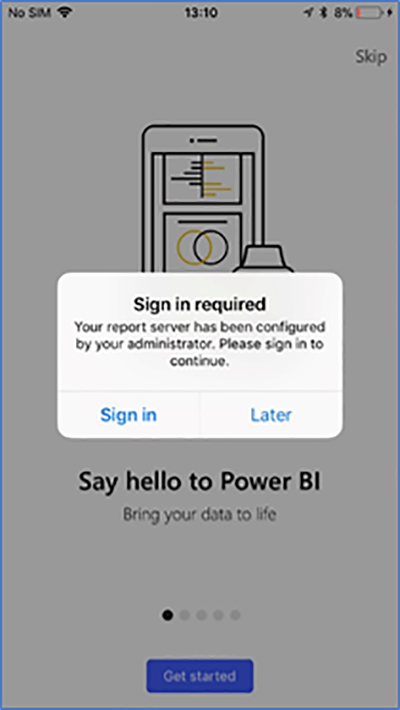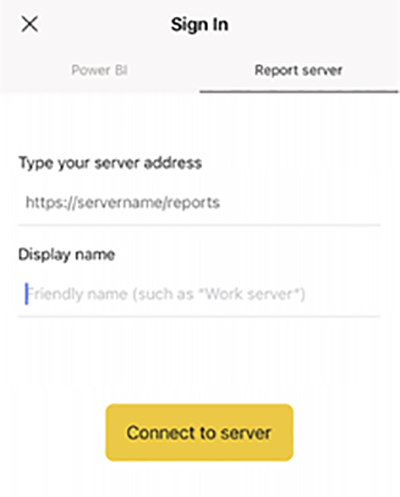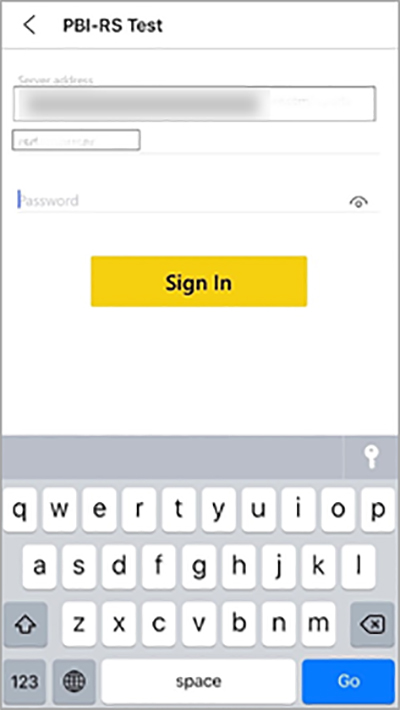برنامههای تلفن همراه Power BI دسترسی موبایلی زنده و با قابلیت لمس را به اطلاعات کسبوکار در محل شما در Power BI Report Server و SQL Server 2016 Reporting Services (SSRS) ارائه میکنند.
نکته های مهم
برنامه های تلفن همراه جایی هستند که محتوای Power BI را مشاهده می کنید، نه جایی که آن را ایجاد می کنید.
شما و سایر سازندگان گزارش در سازمانتان گزارشهای Power BI را با Power BI Desktop ایجاد میکنید، سپس آنها را در پورتال وب Power BI Report Server منتشر میکنید.
KPI ها را درست در پورتال وب ایجاد می کنید، آنها را در پوشه ها سازماندهی می کنید و موارد دلخواه خود را علامت گذاری می کنید تا بتوانید آنها را به راحتی پیدا کنید.
شما گزارش های موبایلی Reporting Services را با SQL Server 2016 Enterprise Edition Mobile Report Publisher ایجاد می کنید و آنها را در پورتال وب خدمات گزارش منتشر می کنید.
سپس در برنامههای تلفن همراه Power BI، به حداکثر پنج سرور گزارش متصل شوید تا گزارشها و KPIهای Power BI را که در پوشهها سازماندهی شده یا بهعنوان موارد دلخواه جمعآوری شدهاند، مشاهده کنید.
نمونهها را در برنامههای تلفن همراه بدون اتصال به سرور کاوش کنید
حتی اگر به پورتال وب خدمات گزارش دسترسی ندارید، همچنان میتوانید ویژگیهای گزارشهای تلفن همراه و KPIهای Reporting Services را بررسی کنید.
- روی عکس نمایه خود در گوشه بالا سمت چپ ضربه بزنید و سپس روی تنظیمات در پنل حسابها که به بیرون کشویی میشود ضربه بزنید.
- در صفحه تنظیماتی که باز می شود، روی Reporting Services samples ضربه بزنید، سپس برای تعامل با نمونه KPI و گزارش های تلفن همراه، مرور کنید.
فهرست مطالب
Toggleبه یک سرور گزارش داخلی متصل شوید
میتوانید گزارشهای Power BI داخلی، گزارشهای خدمات گزارش تلفن همراه، و KPIها را در برنامههای تلفن همراه Power BI مشاهده کنید.
توجه داشته باشید
برای اینکه بتوانید از برنامه موبایل خود به Report Server متصل شوید، باید به پوشه اصلی Report Server دسترسی داشته باشید. اگر چنین دسترسی ندارید با سرپرست سرور گزارش تماس بگیرید.
- در دستگاه همراه خود، برنامه Power BI را باز کنید.
- اگر هنوز وارد Power BI نشده اید، روی گزارش سرور ضربه بزنید.
اگر قبلاً به برنامه Power BI وارد شدهاید، روی عکس نمایه خود در گوشه سمت چپ بالا ضربه بزنید و سپس روی تنظیمات در صفحه حسابهایی که به بیرون میروند ضربه بزنید.
- در صفحه تنظیمات که باز می شود، روی اتصال به سرور ضربه بزنید.
برنامه موبایل باید به طریقی به سرور دسترسی داشته باشد. چند راه برای این کار وجود دارد:
- بودن در یک شبکه/استفاده از VPN ساده ترین راه است.
- این امکان وجود دارد که از یک پروکسی برنامه وب برای اتصال از خارج از سازمان استفاده کنید.
- یک اتصال (پورت) را در فایروال باز کنید.
آدرس سرور را پر کنید و در صورت تمایل به سرور یک نام بدهید. از این فرمت برای آدرس سرور استفاده کنید:
https://<servername>/reports
یا
http://<servername>/reports
https یا http را در مقابل رشته اتصال قرار دهید.
هنگامی که در آدرس سرور و نام دوستانه اختیاری تایپ کردید ، روی اتصال ضربه بزنید و در صورت درخواست نام کاربری و رمز عبور خود را پر کنید.
اکنون سرور را در صفحه حساب ها مشاهده می کنید – در این مثال ، آن را “سرور کار” نامیده می شود.
به یک سرور گزارش داخلی در iOS یا Android متصل شوید
اگر Power BI را در برنامه تلفن همراه iOS یا Android مشاهده میکنید، ممکن است سرپرست فناوری اطلاعات شما خطمشی پیکربندی برنامه را تعریف کرده باشد. در این صورت، تجربه شما از اتصال به سرور گزارش ساده شده است و نیازی به ارائه اطلاعات زیادی در هنگام اتصال به سرور گزارش نخواهید داشت.
- پیامی میبینید که برنامه تلفن همراه شما با یک سرور گزارش پیکربندی شده است. روی Sign in ضربه بزنید.
- در صفحه اتصال به سرور، جزئیات سرور گزارش قبلاً پر شده است. روی اتصال ضربه بزنید.
- یک رمز عبور برای احراز هویت تایپ کنید، سپس روی ورود به سیستم ضربه بزنید
اکنون می توانید KPI ها و گزارش های Power BI ذخیره شده در سرویس گزارش را مشاهده کرده و با آنها تعامل داشته باشید.
دوره آموزشی هوش تجاری با Power BI »کلیک کنید« یک برنامه جامع است که بر توسعه مهارت در تجزیه و تحلیل دادهها، تجسم و گزارش سازی و گزارش دهی و دشبوردسازی با استفاده از ابزار Power BI تمرکز دارد.
سپاسگذاریم از وقتی که برای خواندن این مقاله گذاشتید
.
برای خرید لایسنس Power BI کلیک کنید
.
برای مشاهده ویدیوهای آموزشی داده کاوی و هوش تجاری ما را در شبکه های اجتماعی دنبال کنید
Youtube Chanel :VISTA Data Mining
Aparat Chanel: VISTA Data Mining
Instagram Chanel: VISTA Data Mining
Telegram Chanel: VISTA Data Mining
Linkedin Chanel: VISTA Company